Microsoft hat Windows 8.1 als offizielles und kostenloses Windows 8-Update veröffentlicht. Wenn Sie derzeit Windows 8 verwenden, können Sie jederzeit zum Windows Store gehen, von wo aus Sie Windows 8.1 herunterladen und auf Ihrem eigenen Tablet, Laptop oder Desktop installieren können.
Obwohl Windows 8.1 ein kostenloses Update darstellt, das den Windows 8-Benutzern zur Verfügung gestellt wird, kann das Herunterladen der Firmware einige Probleme hinsichtlich der Verfügbarkeit aufwerfen. Warum? Grundsätzlich gilt, dass für die Aktualisierung auf Windows 8.1 auf mehreren Geräten zum Teil für jeden Computer ein separater Downloadvorgang erforderlich ist. Daher können Sie Windows 8.1 nicht gleichzeitig auf mehreren Geräten installieren. Dies ist nicht gut, insbesondere wenn Sie keine kostenlose Internetverbindung haben oder sich an einem Ort befinden, an dem Sie überhaupt nicht online gehen können.
In diesem Fall scheint es unmöglich, Windows 8.1 aus dem Windows Store herunterzuladen. Auf jeden Fall gibt es einen Trick, mit dem Sie Windows 8.1 offline installieren können. Ich werde diesen Trick in den Richtlinien von unten detailliert beschreiben, also zögern Sie nicht und probieren Sie alles aus.
Windows 8.1 Offline-Installationsmethode verfügbar
Mit den folgenden Schritten können Sie die Windows 8.1-ISO mithilfe Ihres Windows 8-Produktschlüssels von den Servern von Microsoft herunterladen. Mithilfe dieser ISO können Sie dann Ihr eigenes DVD- oder USB-Medium erstellen, um Ihr Windows 8-Gerät kostenlos und offline auf Windows 8.1 zu aktualisieren.
- Gehen Sie zunächst auf diese Seite.
- Von dort aus wählen Sie die “Installieren Sie Windows 8" Möglichkeit.
- Befolgen Sie die Anweisungen auf dem Bildschirm und führen Sie die Option „Windows8-Setup.exeAusführbare Datei und geben Sie bei Aufforderung Ihren Windows 8-Produktschlüssel ein.
- Schließen Sie als Nächstes einfach das Installationsfenster und bestätigen Sie, dass Sie das Programm beenden möchten.
- Jetzt befinden Sie sich wieder auf der Hauptfensterseite, auf der Sie diesmal „Installieren Sie Windows 8.1”.
- Befolgen Sie die Anweisungen auf dem Bildschirm und führen Sie die Option „WindowsSetupBox.exe" ausführbare Datei. Die Windows 8.1 ISO-Datei wird jetzt heruntergeladen.
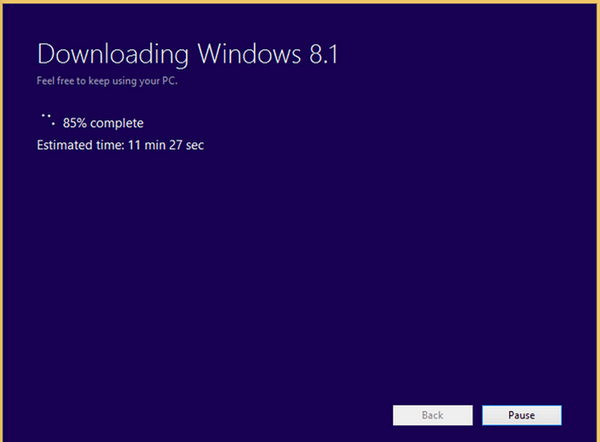
- Wählen Sie am Ende „Installation durch Erstellen von Medien”Und wählen Sie, ob Sie eine neue DVD brennen oder ein neues USB-Medium erstellen möchten, um offline auf Windows 8.1 zu aktualisieren.
Hier hast du es; Auf diese Weise können Sie Windows 8.1 offline installieren. Natürlich können Sie mit dieser Methode keine Neuinstallation durchführen, da die obigen Schritte nur zum Überspringen des Windows Store-Downloadvorgangs angewendet werden sollten. Sagen Sie uns, wenn Sie Probleme haben, während Sie versuchen, die Schritte von oben auszuführen, und wir werden Ihnen so schnell wie möglich helfen.
- Windows 8.1 Tipps
 Friendoffriends
Friendoffriends


